前提知識
SherePointサービス概要
SharePointサービス概要について、ここを確認してください。
サイトの種類
SherePointでは、2種類のサイトが作成可能です。今回手順を紹介するのは、チームサイトとなります。
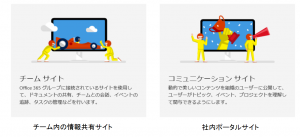
以下に2種類のサイトメニューの違い一覧に纏めてみました。
| メニュー | チームサイト | コミュニケーションサイト | 説明 |
| ホーム | ○ | ○ | サイトのトップページ |
| スレッド | ○ | × | o365 Groupsスレッド |
| ドキュメント | ○ | ○ | ドキュメントライブラリ |
| ノートブック | ○ | × | OneNote |
| ページ | ○ | ○ | サイトのhtmlページ一覧 |
| サイトコンテンツ | ○ | ○ | サイトのコンテンツ一覧 |
| ごみ箱 | ○ | ○ | サイトのごみ箱 |
サイト作成手順
- SharePoint ホーム ページで [+ サイトの作成] を選択します。
- このウィザードでは、次の手順を実行します。
- [チーム サイト] を選択します。
-
サイトのタイトルを (必要に応じて、説明も) 入力します。
- 必要に応じて、[編集]
 を選択し、グループ メール名を編集することができます。
を選択し、グループ メール名を編集することができます。 - グループを公開または非公開のどちらにするかを選択します。
- [次へ] を選びます。
- 次のウィンドウで、所有者とメンバーを入力します。
- [完了] をクリックします。
モダンな SharePoint Online サイトは準備済みであり、数秒で使用できます。チーム サイトを選択した場合は、Office 365 グループも作成されます。


